发布时间:2023-08-07 12: 00: 00
在影视后期制作中,高效的工作流程和优秀的效果是每一个制作人员的追求。Boris Silhouette,作为一款专业的Roto和抠像软件,为制作人员提供了强大的功能和灵活的操作。同时,它也可以作为插件,集成到其他的视频编辑软件中,比如Avid Media Composer,进一步提高制作效率。在这篇文章中,我们将详细介绍Boris Silhouette在Avid Media Composer中的使用教程。
Boris Silhouette是一款功能强大的专业图像处理软件,广泛应用于影视后期特效制作中。它提供了一系列高级的图像处理工具,其中包括了优秀的抠像功能,使得用户可以轻松地从视频中抠出目标元素并与其他素材进行合成。在本教程中,我们将重点介绍Boris Silhouette在Avid Media Composer中的使用方法,帮助用户在Avid Media Composer这一流行的视频编辑软件中高效地运用Boris Silhouette的抠像功能,为影视项目添加令人惊叹的特效。
1、安装和加载Boris Silhouette插件
首先,确保已经正确安装了Boris Silhouette软件。在安装完成后,打开Avid Media Composer,在工程中导入需要进行抠像处理的视频素材。
2、加载Boris Silhouette插件
在Avid Media Composer的工具栏中,点击"效果"(Effects)选项,在下拉菜单中选择"视频效果"(Video Effects)。然后在"效果"面板中,点击"加载效果"(Load Effect)按钮。在弹出的对话框中,浏览到Boris Silhouette插件所在的路径,通常位于系统的插件目录下,选择并加载插件。
3、使用Boris Silhouette进行抠像
加载完成后,在Avid Media Composer的效果列表中,可以看到已经成功加载了Boris Silhouette插件。将视频素材拖动到时间线上,在效果列表中找到Boris Silhouette插件,并将其拖动到视频素材上。
接下来,双击视频素材或在源监视器中点击"打开效果编辑器"按钮,进入Boris Silhouette的编辑界面。在这里,我们可以开始进行抠像处理。
4、创建抠像图层
首先,点击编辑界面右上角的"图层"(Layer)选项卡,然后点击"添加图层"(Add Layer)按钮,创建一个新的抠像图层。在弹出的对话框中,可以选择图层类型,通常选择"Alpha图层"(Alpha Layer)用于抠像处理。
5、使用抠像工具进行抠像
在创建好抠像图层后,我们可以使用Boris Silhouette提供的抠像工具进行抠像操作。选取适合的抠像工具,如"Bezier抠像工具"(Bezier Tool)、"多边形抠像工具"(Polygon Tool)等,根据目标元素的形状和边界,绘制抠像轮廓。可以使用编辑工具调整抠像轮廓的曲线和控制点,以确保准确地抠出目标元素。
6、调整抠像结果
完成抠像后,可以预览抠像结果并进行调整。在编辑界面左侧的"属性"(Properties)选项卡中,可以找到各种调整参数,如"阈值"(Threshold)、"边界模糊"(Edge Blur)等。根据实际情况调整这些参数,使得抠像边缘更加平滑自然。
7、合成抠像素材
完成抠像调整后,点击编辑界面右下角的"保存并退出"按钮,返回Avid Media Composer的时间线。此时,抠像素材已经成功应用在视频素材上。可以继续编辑其他视频素材,添加特效和调色等处理,最终完成整个影视项目。
本文我们学习了Boris Silhouette在Avid Media Composer中的使用教程。Boris Silhouette作为一款专业的图像处理软件,为影视后期特效制作提供了强大的支持。通过熟练掌握Boris Silhouette的使用方法,我们能够为影视项目添加更多的创意和惊喜,创作出令人赞叹的视觉效果。希望本教程能对影视制作和特效设计的爱好者们有所启发,并在实际应用中发挥出更大的创作潜力。
展开阅读全文
︾
读者也喜欢这些内容:
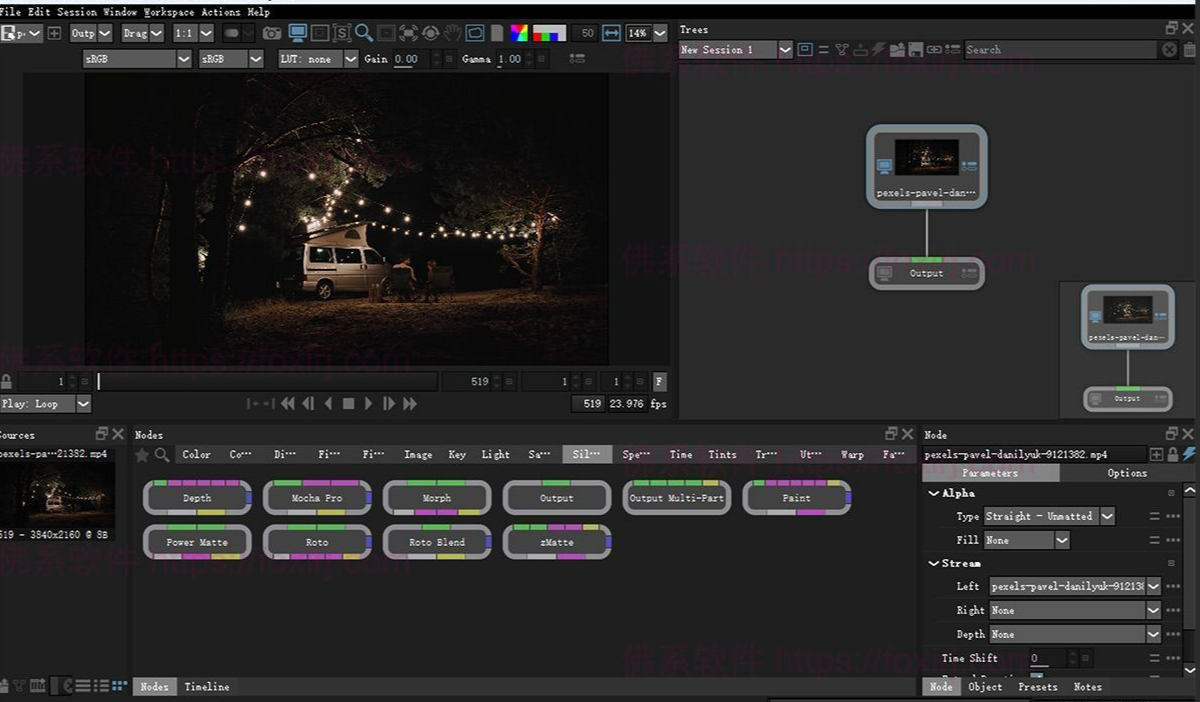
绿幕抠像如何处理边缘残留 Boris FX Primatte如何快速调节溢出抑制参数
很多做视频的小伙伴,都会遇到绿幕抠像的问题,尤其是抠完之后边缘那一圈绿色怎么都去不掉,看起来特别假。这个时候,Boris FX Primatte插件就能派上用场,特别是它的溢出抑制功能,可以很快搞定这些恼人的绿边问题。今天我们就来聊聊,绿幕抠像如何处理边缘残留,以及Boris FX Primatte如何快速调节溢出抑制参数,让视频效果干净又自然。...
阅读全文 >

mocha如何导入视频文件?mocha导入视频后画面太大怎么解决?
在影视后期制作中,mocha作为一款强大的镜头跟踪和动作跟踪工具,被广泛应用于各种特效制作和视频编辑工作。然而,许多用户在使用mocha时,常常会遇到一些问题,比如如何导入视频文件,以及导入视频后画面太大该怎么解决。本文将详细介绍这些问题,并探讨mocha支持哪些宿主程序,以帮助用户更好地掌握这款工具的使用方法。...
阅读全文 >
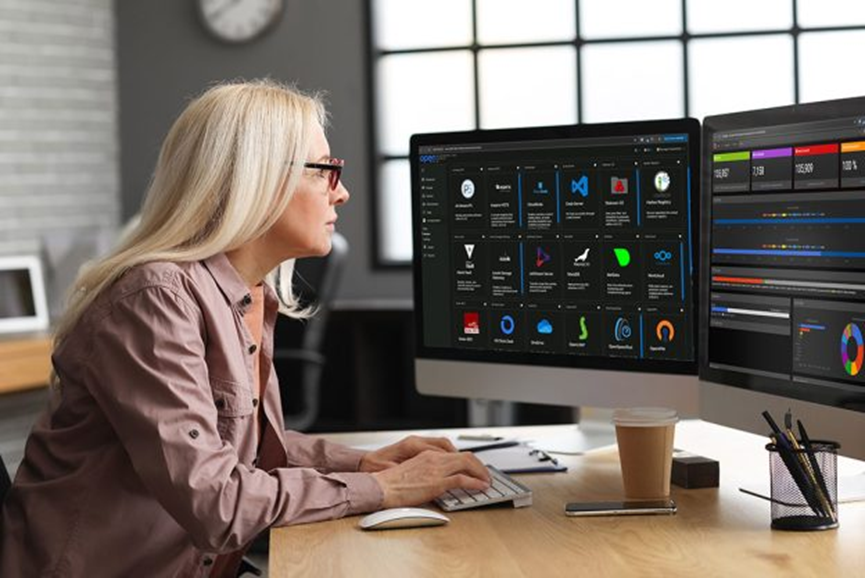
silhouette软件常用快捷键 Boris silhouette实用的便捷操作
在影视后期制作中,BorisSilhouette是一款功能强大的特效制作和修复工具。为了提高工作效率,熟悉并使用常用快捷键和便捷操作非常重要。本文将详细介绍Silhouette软件常用快捷键、BorisSilhouette的一些实用便捷操作,以及Silhouette在影视后期中的应用。...
阅读全文 >

什么是视频镜头稳定效果?BorisFX实现镜头稳定怎么做?
在数字视频制作和后期处理领域,镜头稳定效果是一个不可或缺的技术,用于消除拍摄过程中不必要的震动和运动,提升视频质量,让画面更加流畅和稳定。BorisFX,作为一款高级的图像处理软件和视频特效插件,提供了强大的工具集,能够有效实现镜头稳定,以及为照片和视频添加多种视觉效果。接下来,本文将详细介绍视频镜头稳定效果的重要性,如何使用BorisFX实现镜头稳定,以及利用BorisFX给照片添加光晕效果的方法。...
阅读全文 >